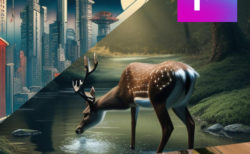【3dsMax】で簡単にタイヤをくるくる回す方法

こんにちは髙瀨です。
3dsMaxで車のアニメーションを作る時に、
キーフレームでキーを打っていると
360°以上回らないし!
ってなったことないですか?
そんな時はこんな方法があります!
まずはモデルを簡単につくります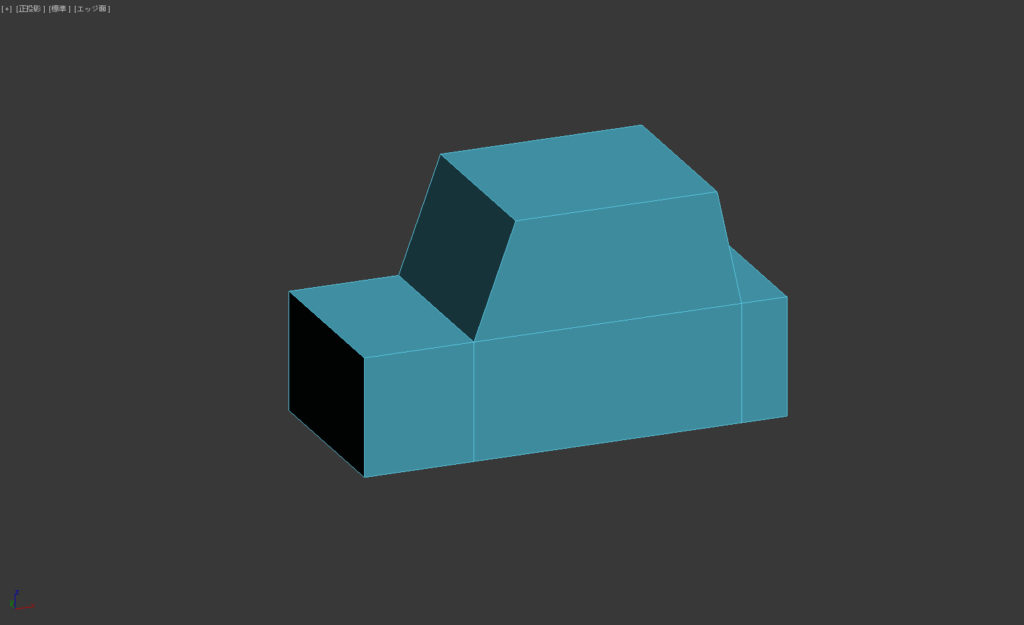 わかりやすく車っぽくしておきます。
わかりやすく車っぽくしておきます。







リンクしておきます。
本体が親、タイヤが子です。
それでは準備完了したので
回転機構を作っていきましょう!
本体を右クリックしてワイヤーパラメーターを選択します。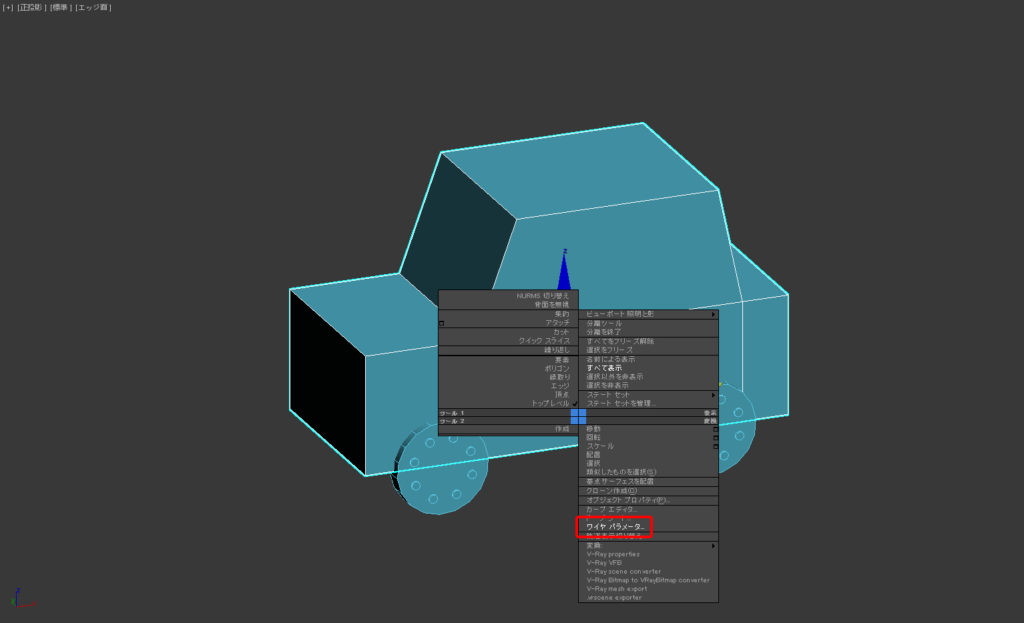
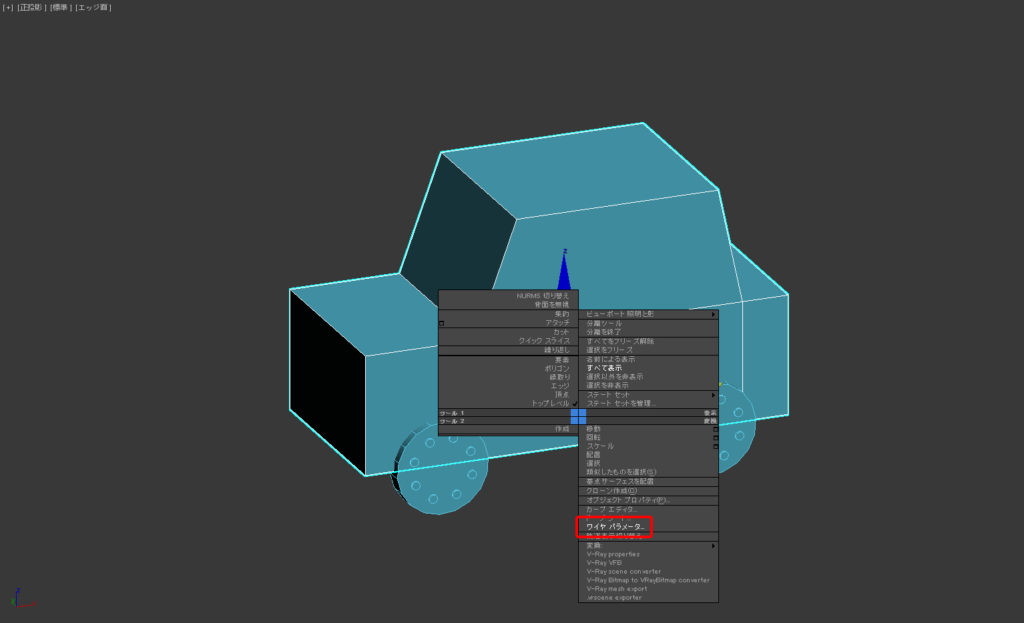
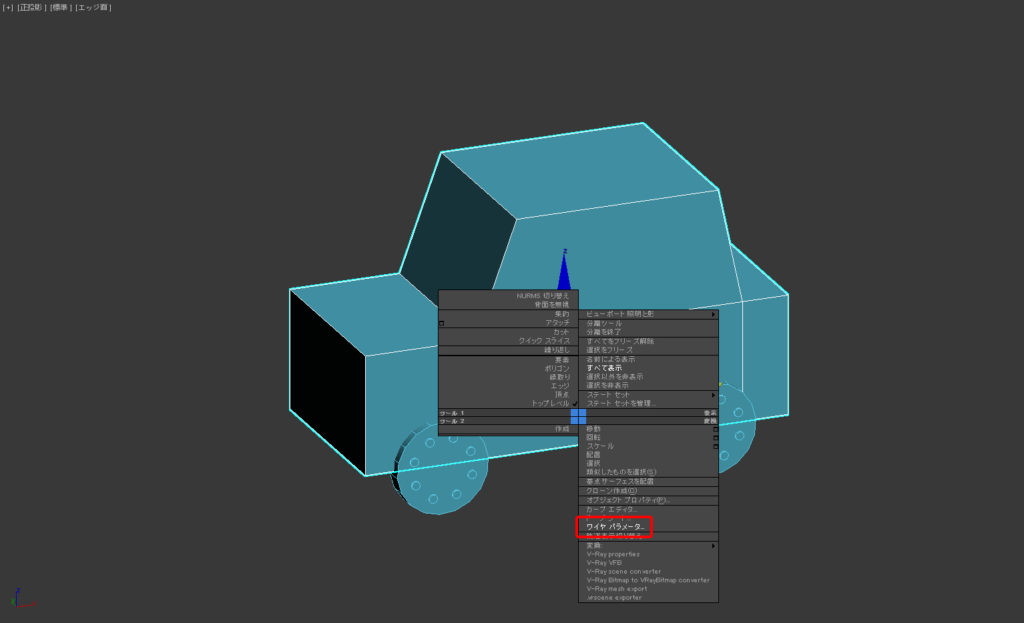
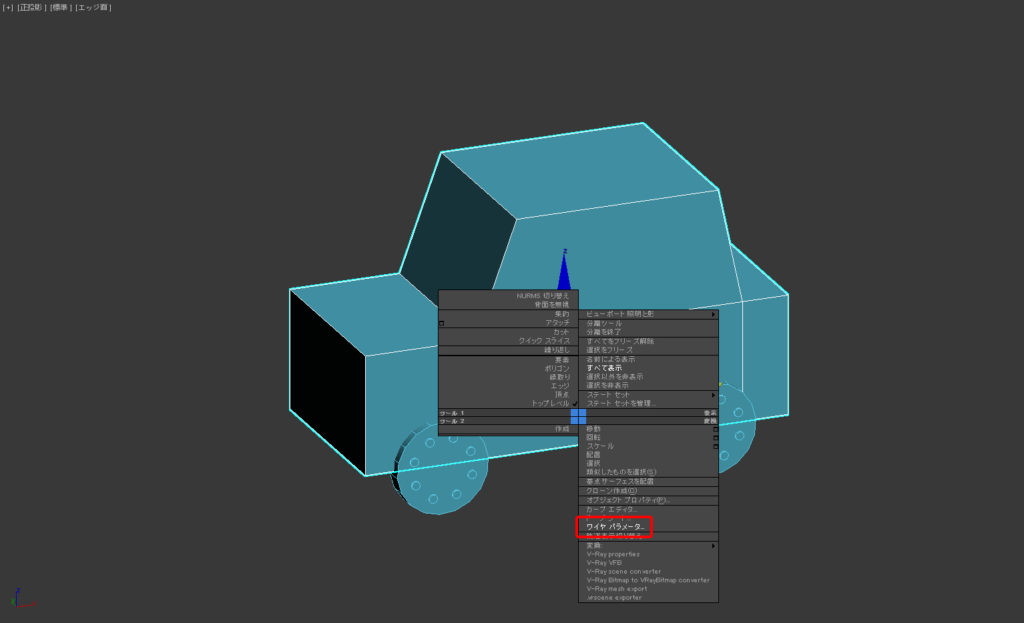
(言葉にすると当たり前ですが、CGの世界ではこれが普通ではないのです…。)
選択すると項目が出てくるので【変換】→【位置】→【X位置】と選択します。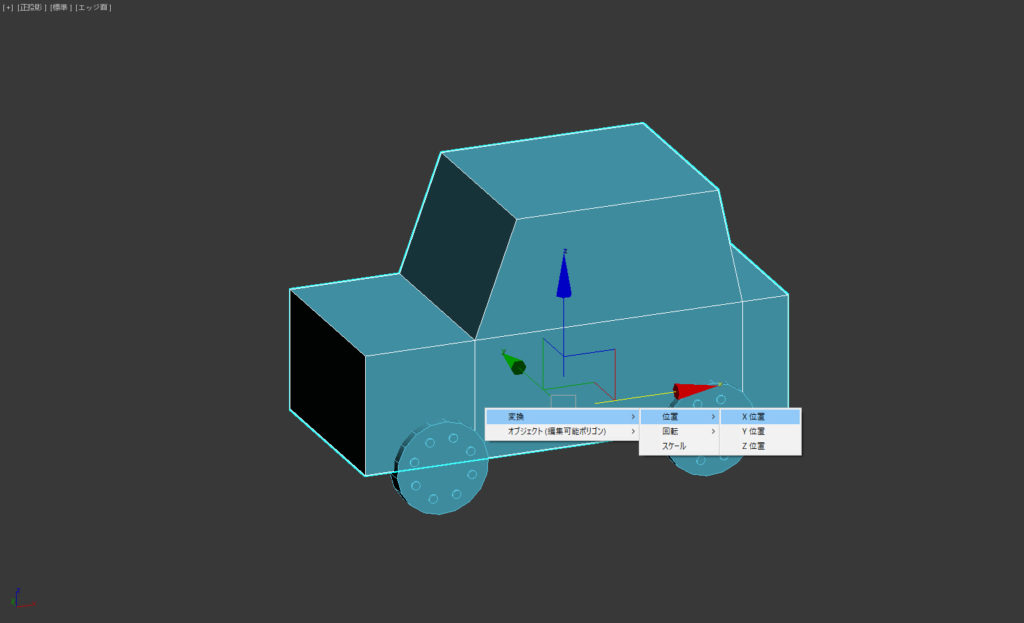
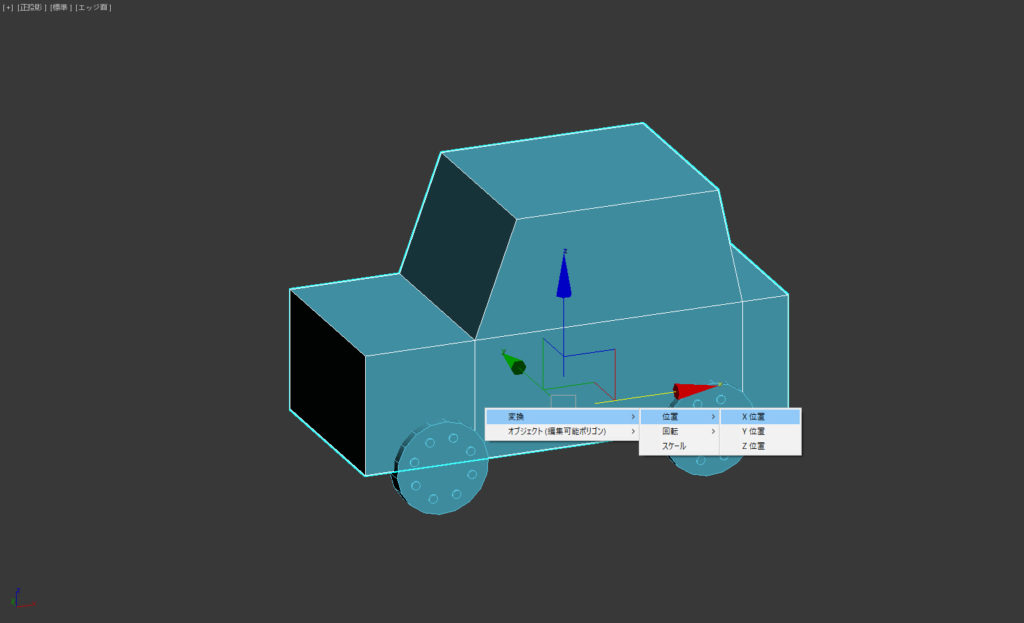
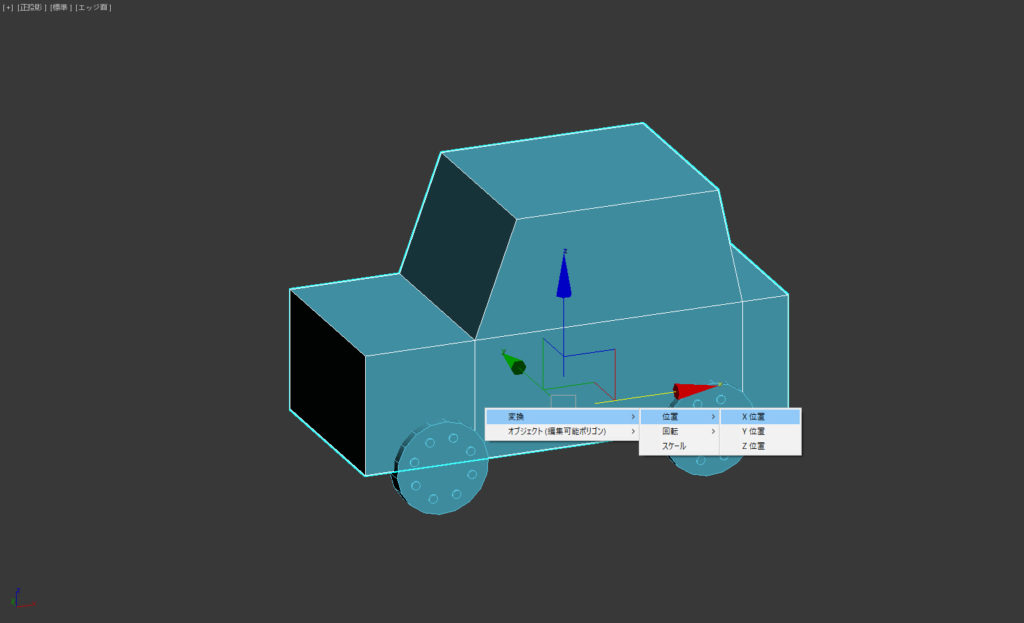
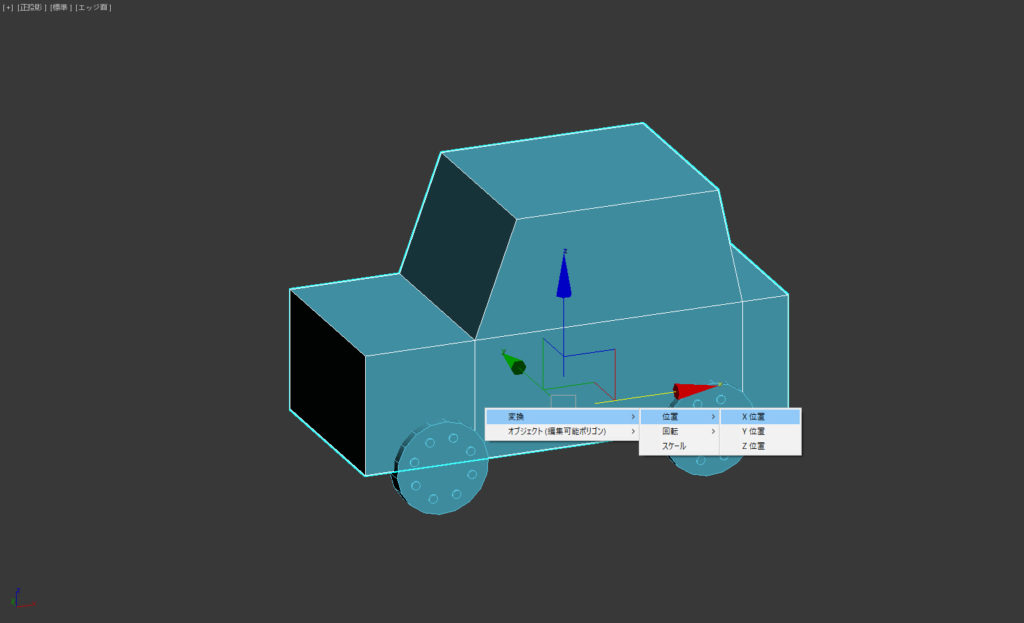
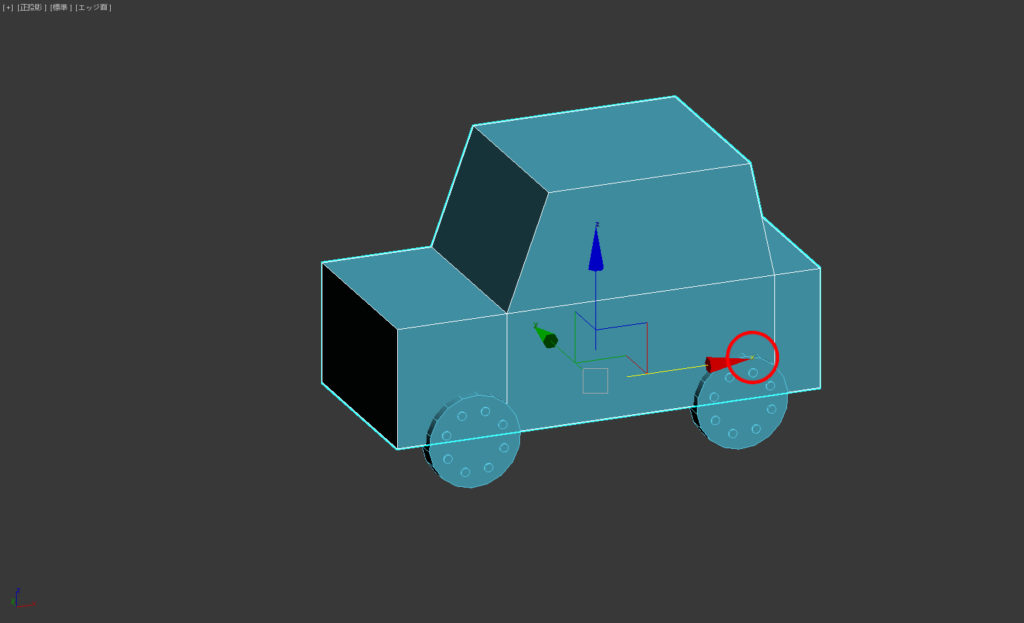
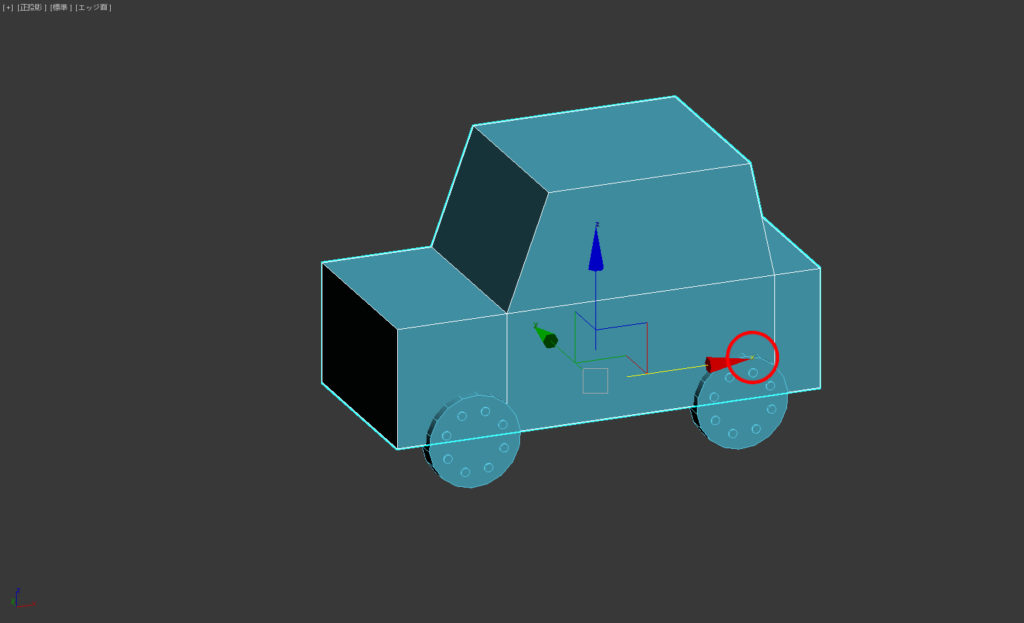
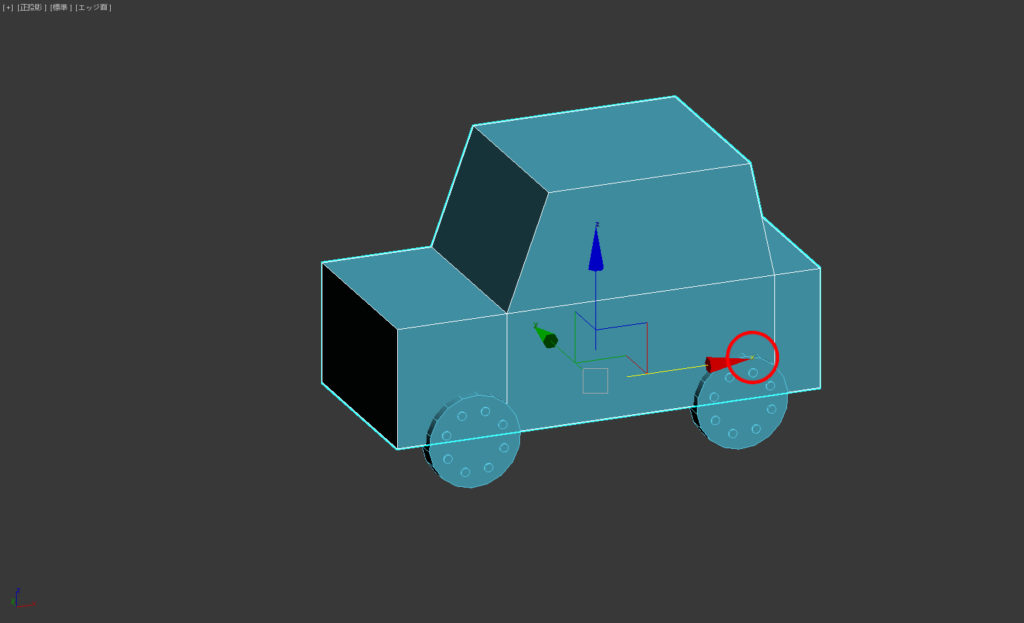
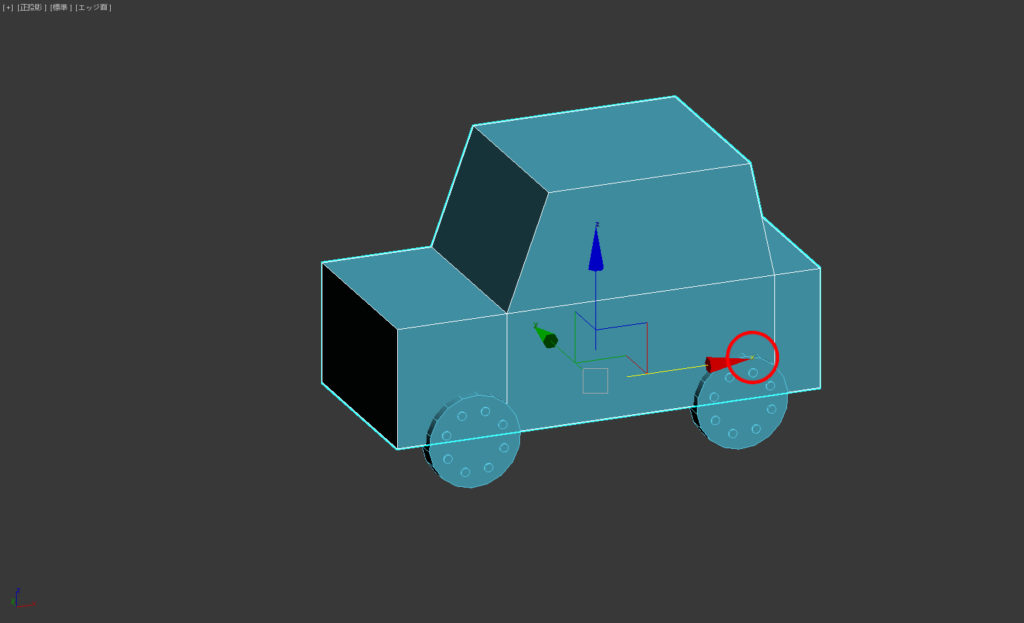
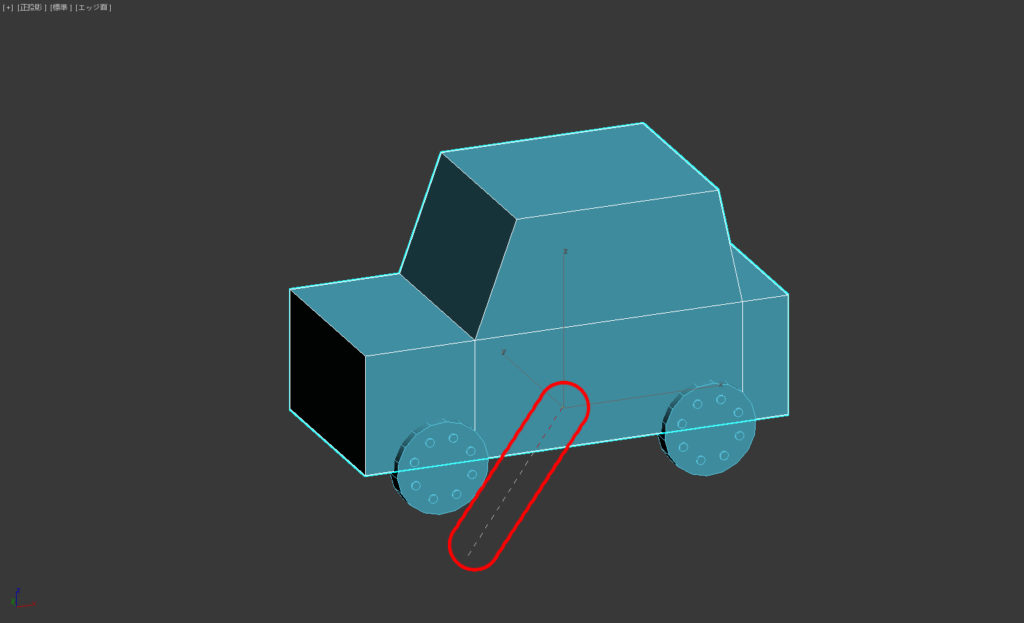
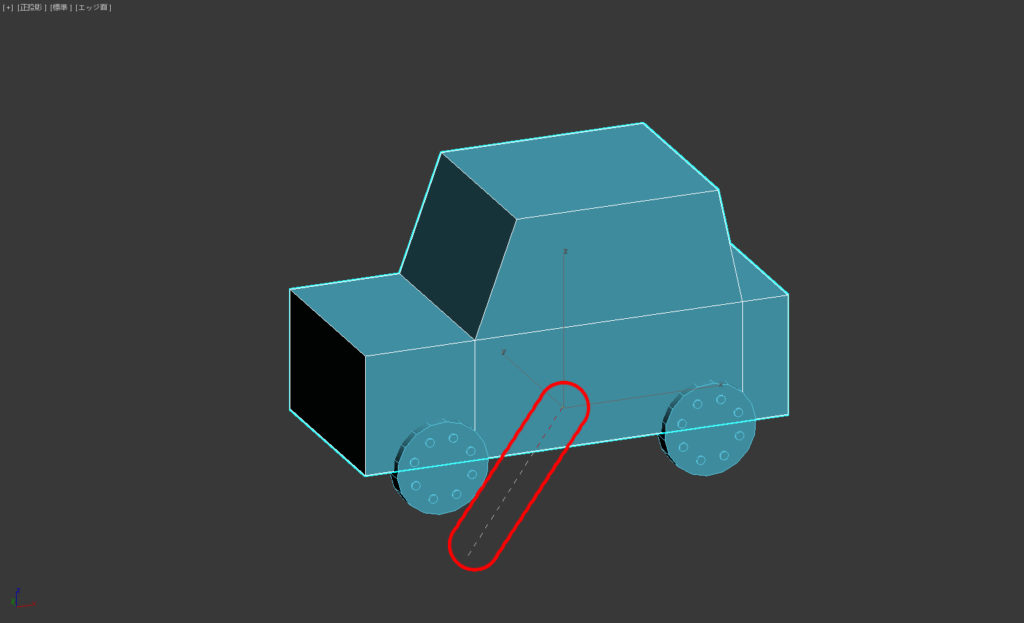
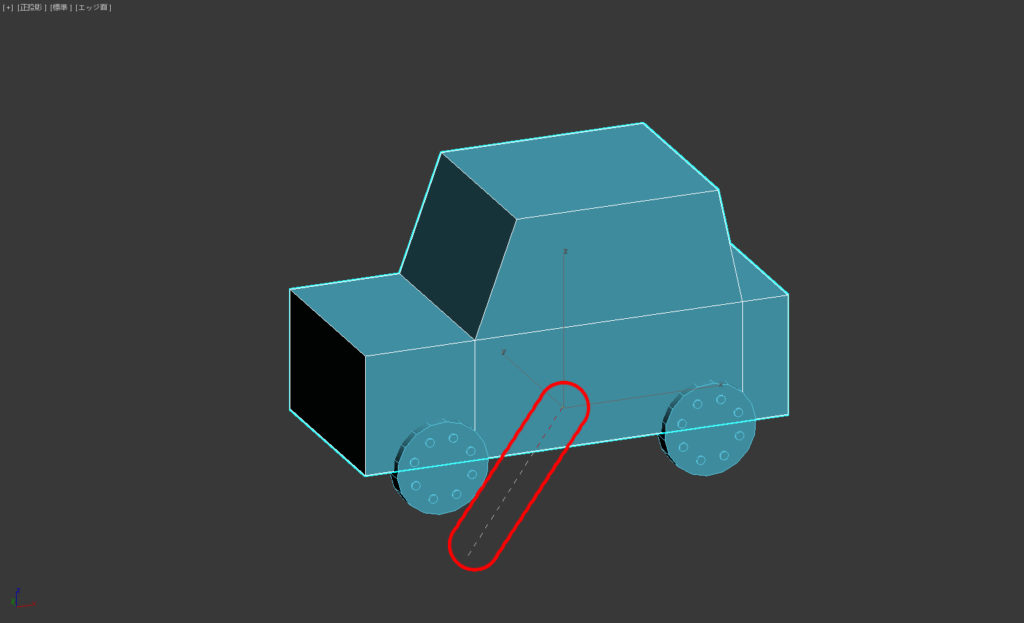
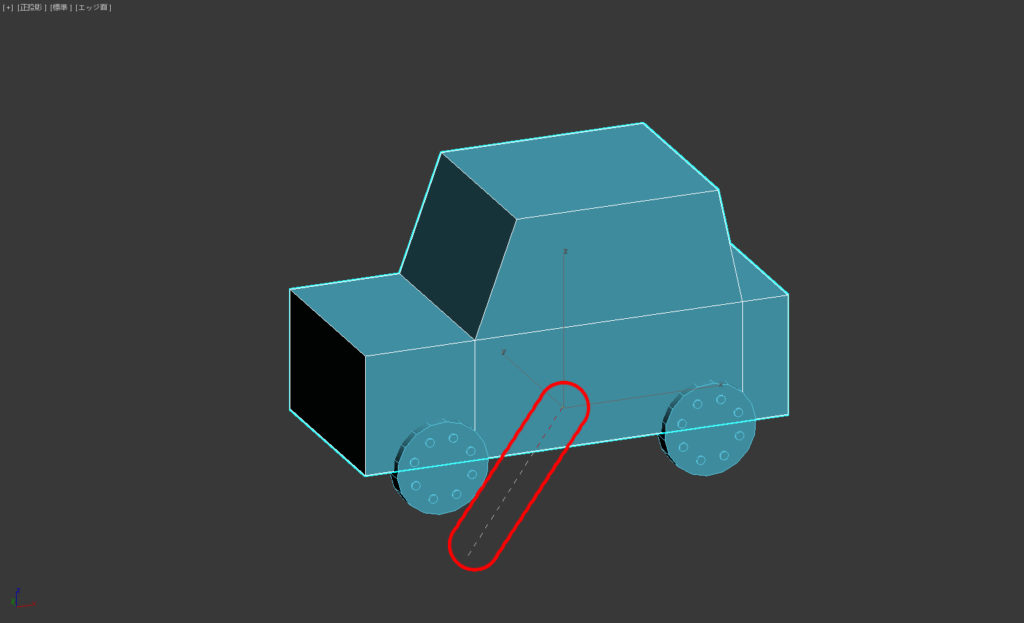
このまま動かしたいタイヤを選択します。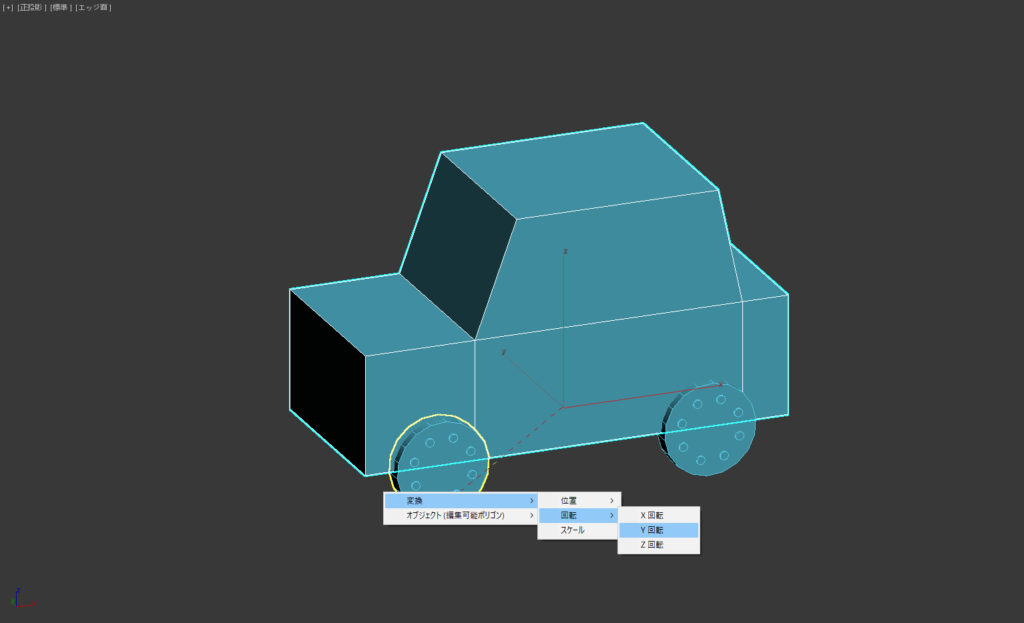
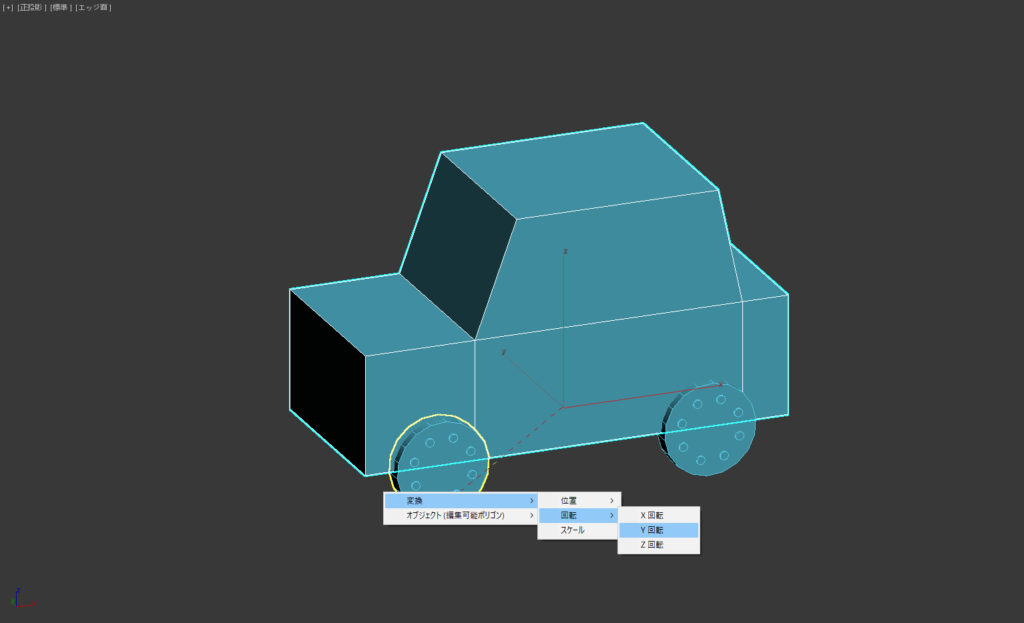
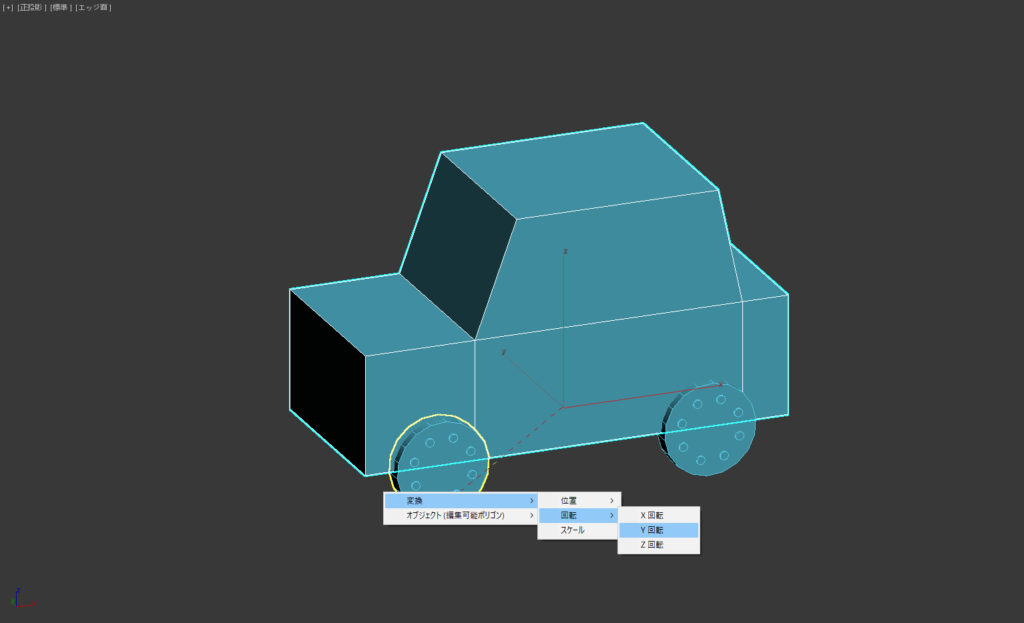
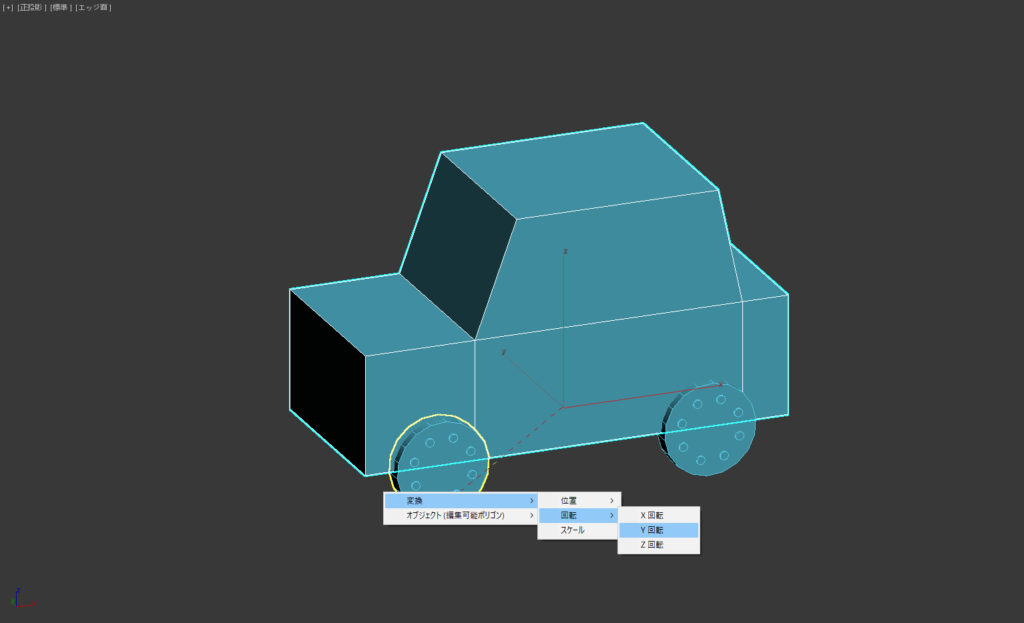
【変換】→【回転】→【Y回転】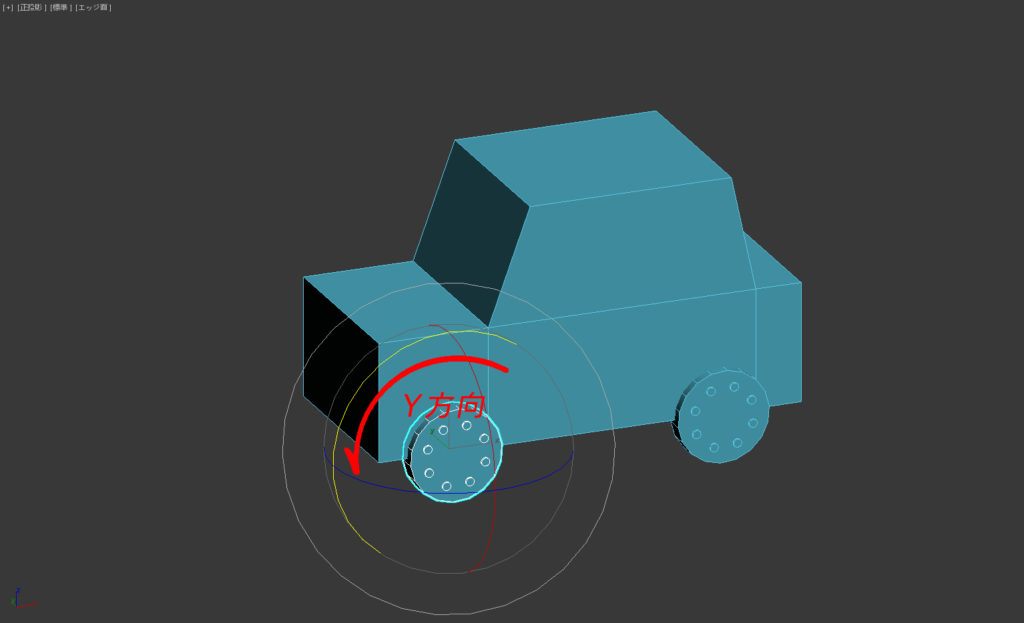
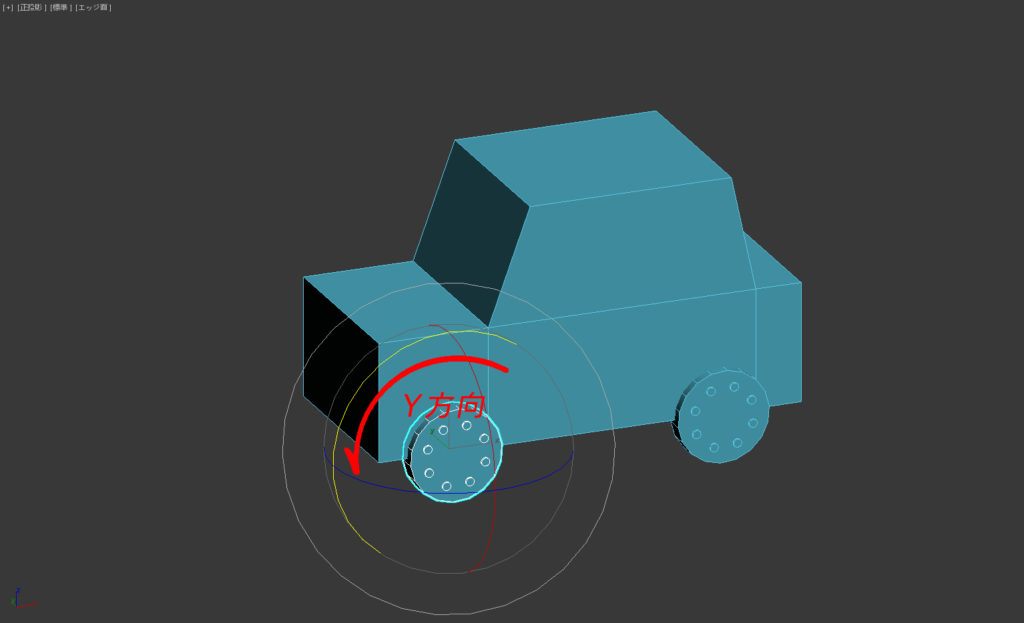
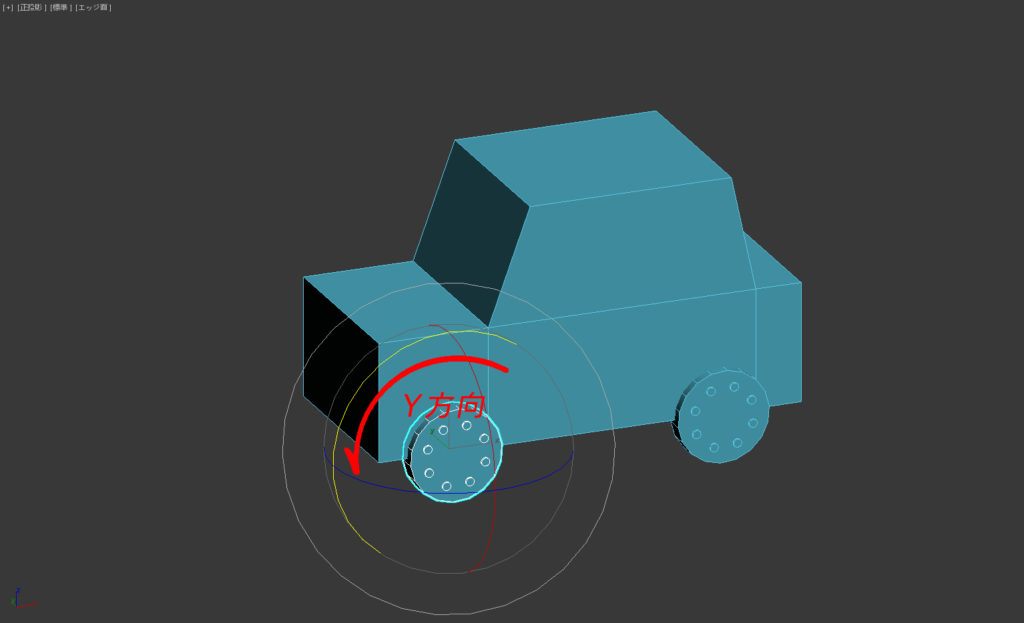
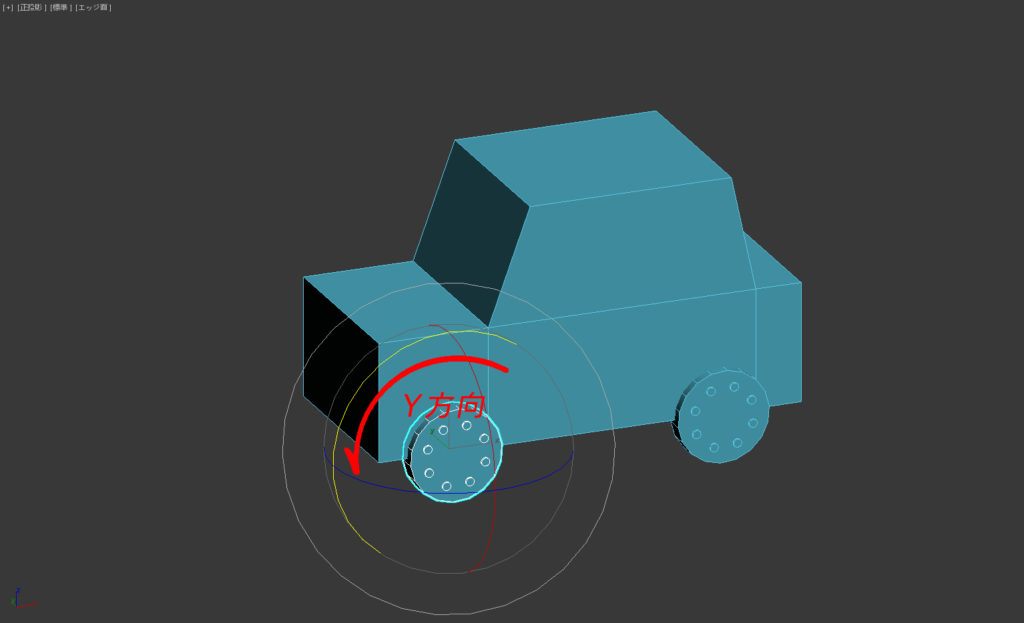
この設定が終わるとパラメーターが表示されます。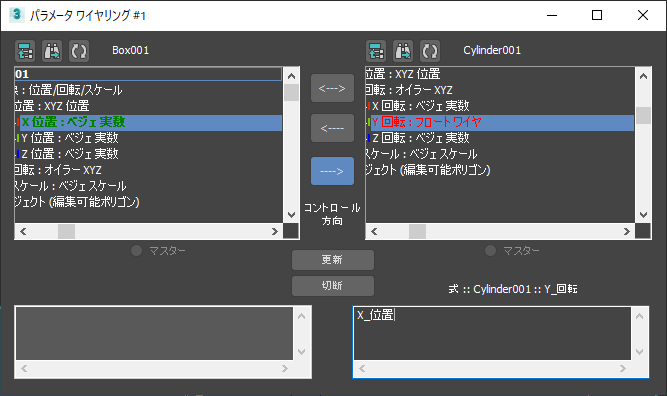
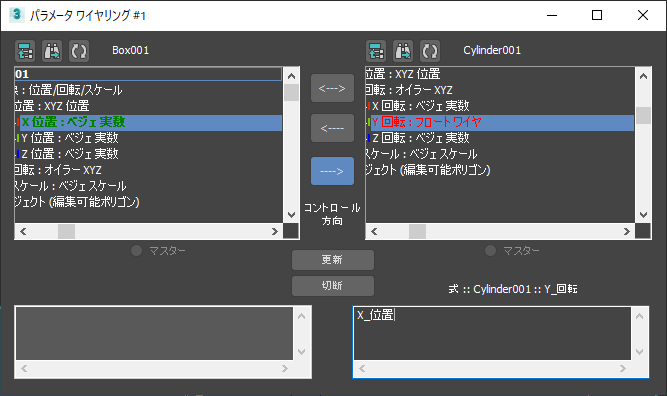
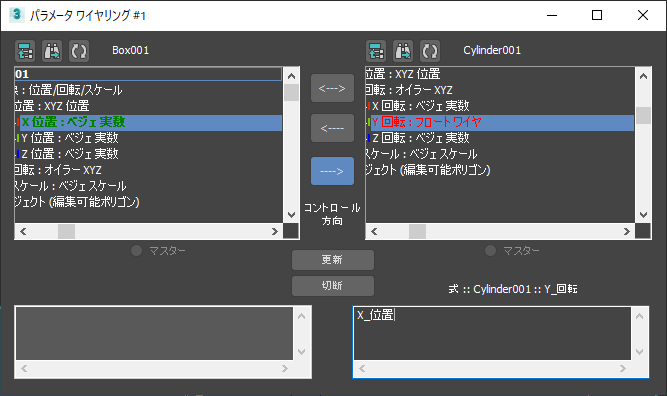
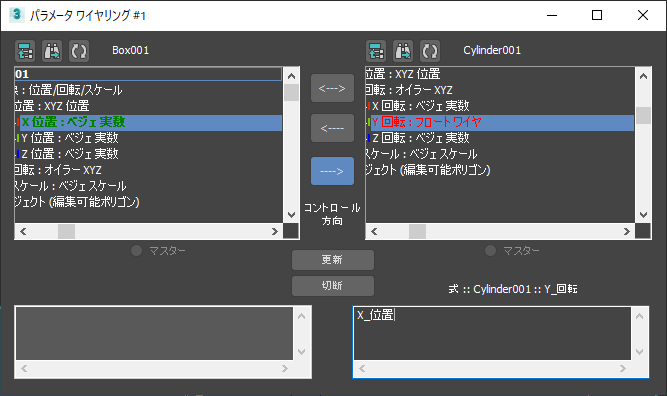
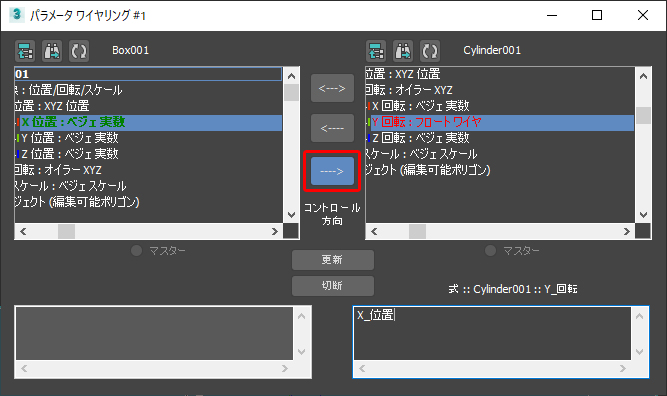
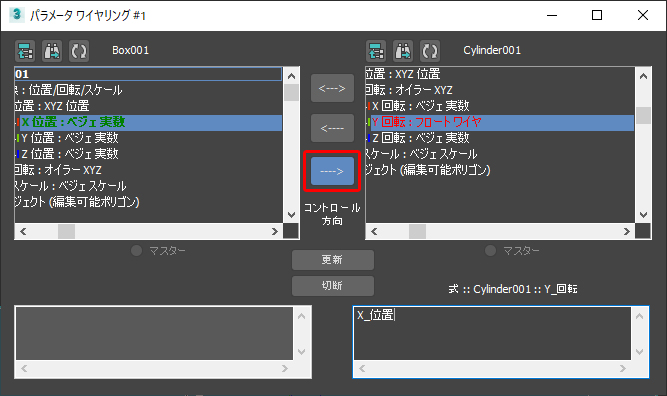
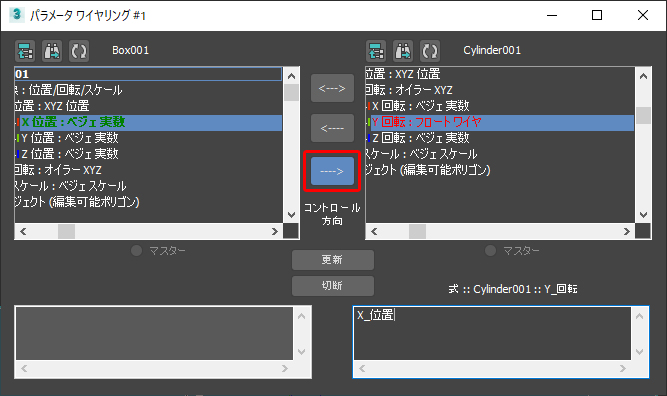
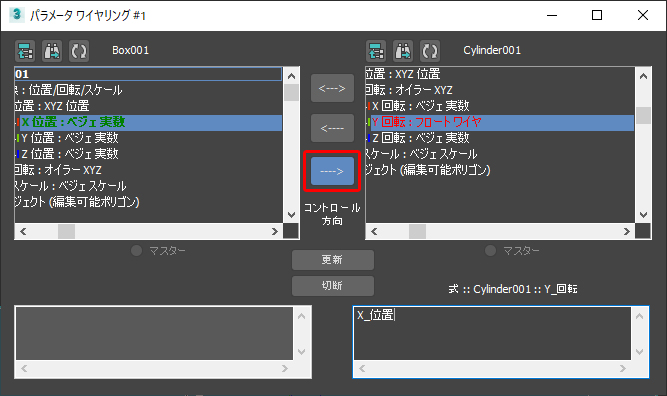
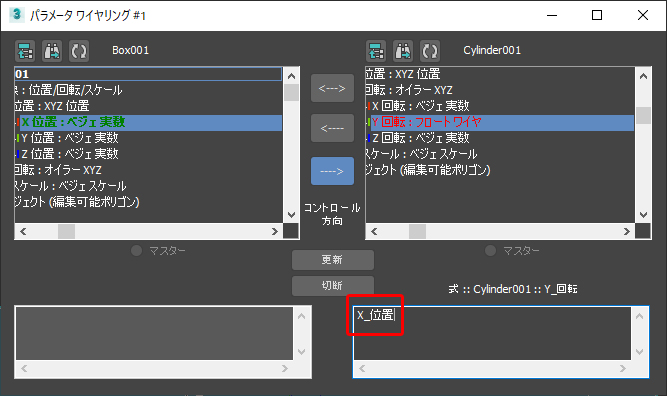
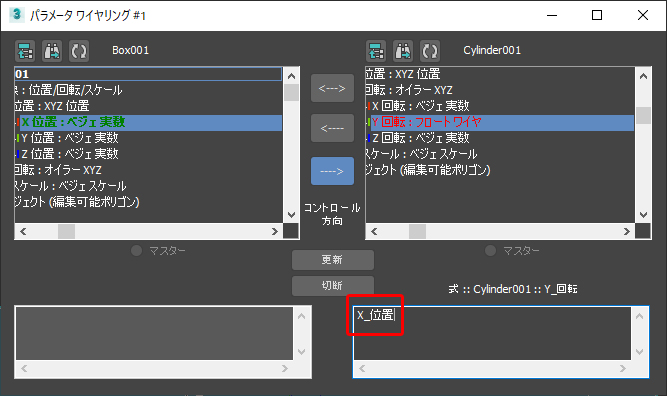
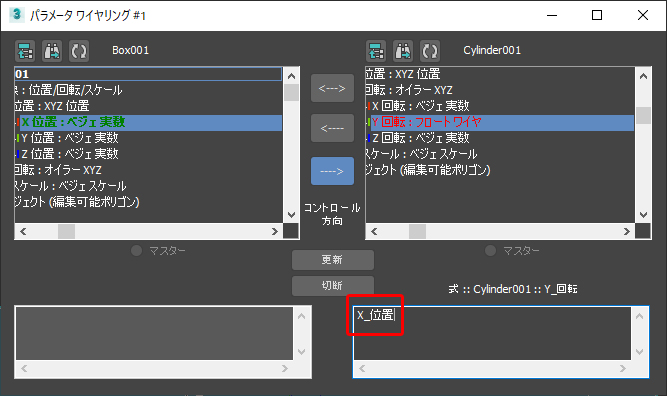
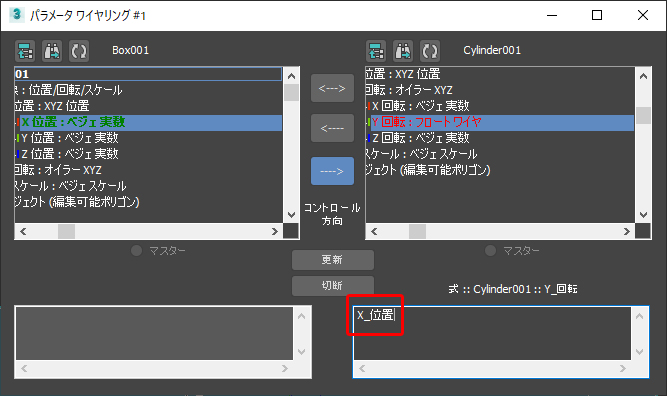
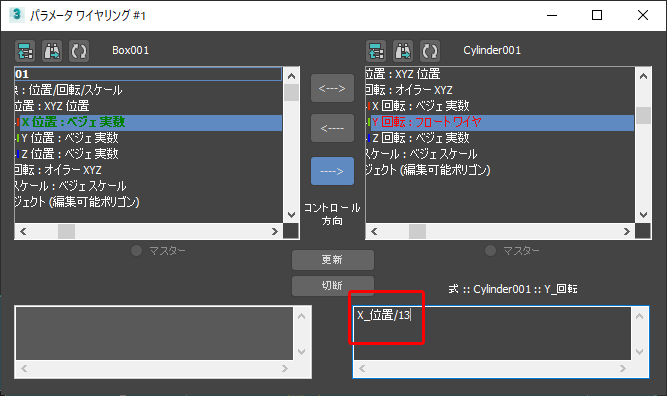
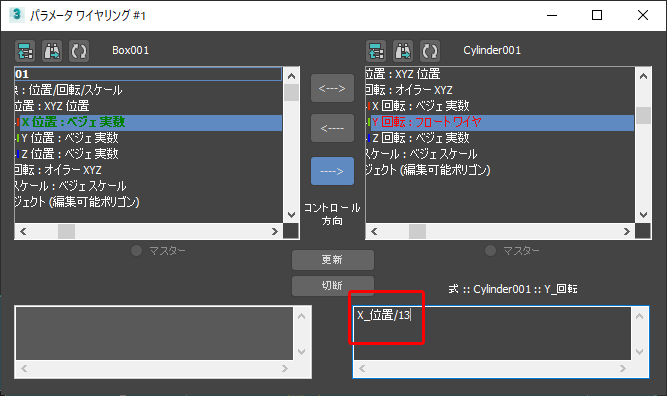
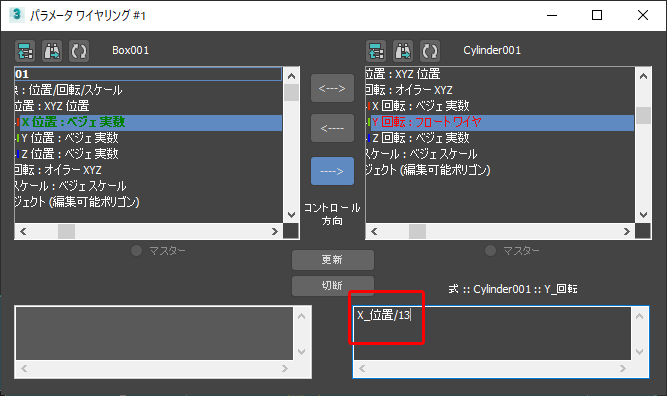
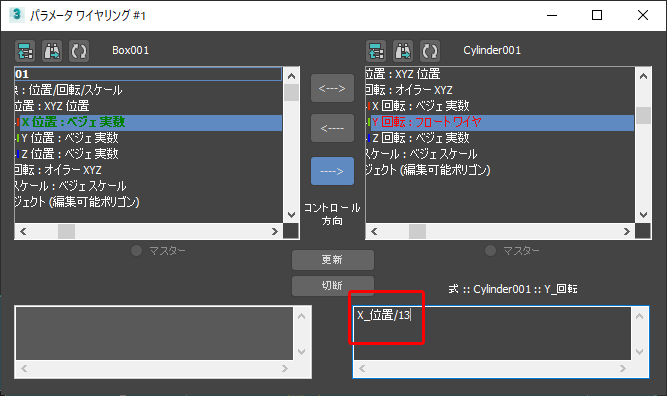
これで【X方向】に移動すると13【Y回転】する
という設定になりました。
なぜ13なのかは深く考えないようにしましょう笑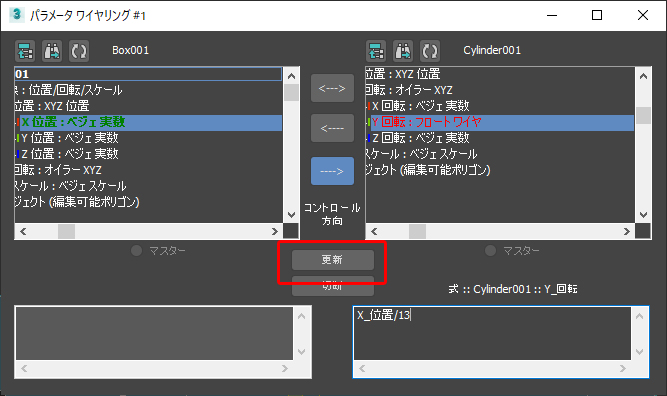
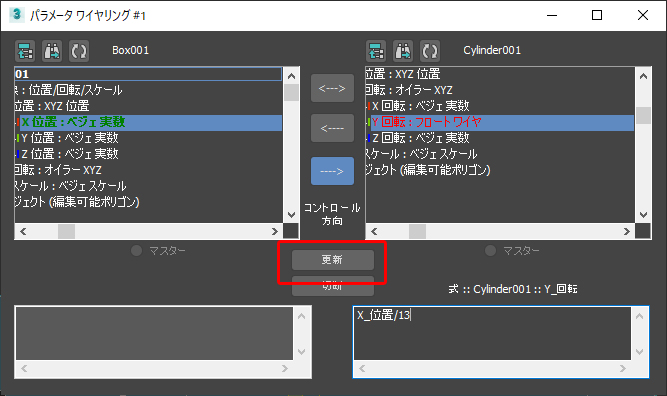
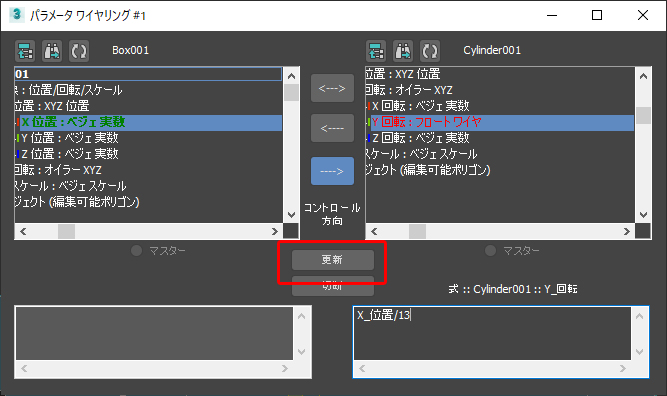
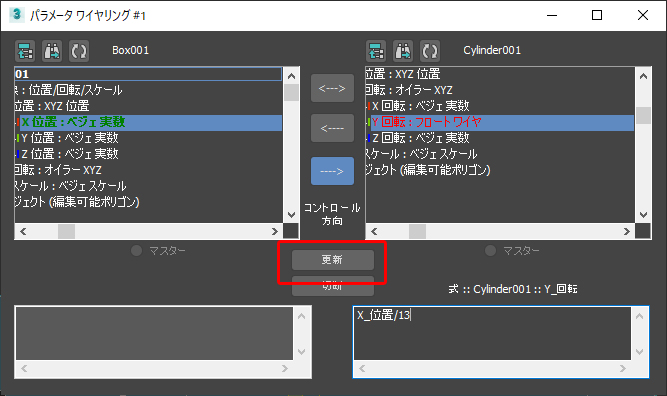
これを残りのタイヤ4つに反映すると完成です!
因みにですが
見えていない反対側のタイヤはそのまますると逆回転になるので
X_位置/13をX_位置/-13にしましょう。
いかがだったでしょうか。
これで車のアニメーションも楽になるはず!?
次回もお楽しみに~